Recensione HP Omen Transcend 14: quasi perfetto!

Cerchi un nuovo laptop da gioco portatile? Dai un
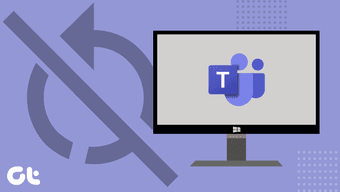
L'app Microsoft Teams è ottima per la gestione e la comunicazione del team. È lassù tra artisti del calibro di Zoom, Skype , ecc. Nonostante le sue incredibili funzionalità, c'è una cosa che non mi piace dell'app Microsoft Teams per Windows: si avvia automaticamente ogni volta che avvio Windows. Se anche questo non ti piace e sei venuto qui alla ricerca di risposte su come impedire a Microsoft Teams di avviarsi automaticamente sul tuo PC Windows 10, allora sei sulla pagina giusta.

Le app che si avviano automaticamente possono ridurre notevolmente la velocità del computer e utilizzare inutilmente le risorse del PC disponibili. Potrebbero anche rallentare il tempo di avvio del tuo computer e scaricare la batteria più velocemente dei tuoi laptop. Per un'app come Microsoft Teams che non usi necessariamente sempre, dovresti interromperne l'avvio automatico ogni volta che accendi il desktop o il laptop. Ti mostreremo 3 modi per farlo nella sezione seguente.
Metodo 1: all'interno dell'app
Uno dei modi più semplici per disabilitare la funzione di avvio automatico di Microsoft Teams è all'interno dell'app stessa. Ecco come.
Passaggio 1: fai clic con il pulsante destro del mouse sull'icona di Microsoft Teams nella barra delle applicazioni della barra delle applicazioni. Se non vedi l'icona sulla barra delle applicazioni, fai clic sull'icona della freccia in su sulla barra di stato per mostrarla.

Passaggio 2: quindi, seleziona Impostazioni dal menu di scelta rapida.

Ciò avvierà l'app Microsoft Teams e ti reindirizzerà automaticamente alla pagina Impostazioni dell'app.
Passaggio 3: deseleziona l'opzione "Avvio automatico dell'applicazione" e chiudi il menu Impostazioni.

Se non riesci a trovare l'icona di Microsoft Teams nella barra delle applicazioni del tuo PC, non devi preoccuparti. Segui i passaggi seguenti.
Passaggio 1: avvia l'app Microsoft Teams dalla home page del PC o dal menu Start.

Passaggio 2: all'avvio dell'app, tocca l'icona del profilo nell'angolo in alto a destra dell'app.

Passaggio 3: seleziona Impostazioni.

Passaggio 4: nella sezione Generale del menu Impostazioni, deseleziona "Avvio automatico dell'applicazione".

E il gioco è fatto, Microsoft Teams non dovrebbe più avviarsi automaticamente ogni volta che accendi il PC.
Metodo 2: utilizzo di Task Manager di Windows
Nel raro caso in cui Microsoft Teams continui ad avviarsi automaticamente dopo avergli indicato di non utilizzare il Metodo n. 1 sopra, puoi disabilitare l'avvio automatico dell'app utilizzando il Task Manager di Windows.
Passaggio 1: utilizzare il collegamento Windows + X per avviare il menu di accesso rapido di Windows e selezionare Task Manager.

Suggerimento per professionisti: puoi anche utilizzare la scorciatoia da tastiera Ctrl + Maiusc + Esc per avviare direttamente il Task Manager di Windows.
Passaggio 2: nel Task Manager, fare clic sulla scheda Avvio.

Passaggio 3: fare clic con il pulsante destro del mouse su Microsoft Teams e selezionare Disabilita. In alternativa, fai clic su Microsoft Teams e tocca il pulsante Disattiva nell'angolo in basso a destra della sezione.

Se desideri ripristinare questa azione in un secondo momento e riavviare automaticamente Microsoft Teams, segui gli stessi passaggi e tocca Abilita.

Puoi anche utilizzare questo metodo per impedire l'avvio automatico di qualsiasi altra app sul tuo computer Windows. Avvia semplicemente il Task Manager di Windows, passa alla sezione Avvio e disabilita qualsiasi app assetata di energia e ad alta intensità di CPU che usi a malapena o non richieda l'avvio automatico. Ciò consentirà di risparmiare e prolungare notevolmente la durata della batteria del tuo PC Windows 10 .
Metodo 3: utilizzo dell'editor del registro di Microsoft
Entrambi i metodi sopra dovrebbero impedire a Microsoft Teams di avviarsi automaticamente sul tuo PC Windows 10. Se ti senti avventuroso, puoi provare questo metodo (tecnico). Implica l'eliminazione del file di avvio automatico di Microsoft Teams nell'editor del registro di Windows.
Nota: assicurati di seguire attentamente i passaggi seguenti in modo da non rovinare alcun file o configurazione nel registro di Windows. Si consiglia quindi di eseguire il backup del registro di Windows del PC in modo da poterlo ripristinare in caso di problemi.
Passaggio 1: utilizzare la scorciatoia da tastiera tasto Windows + R per avviare la finestra di dialogo Esegui.
Passaggio 2: digita regedit nella casella e seleziona OK o tocca Invio sulla tastiera.

Questo avvierà l'editor del registro di Windows.
Passaggio 3: incolla il percorso seguente nella barra degli indirizzi dell'editor del registro e tocca Invio sulla tastiera.
HKEY_CURRENT_USER\Software\Microsoft\Windows\CurrentVersion\Run

Questo aprirà la cartella Microsoft Run.
Passaggio 4: fare clic con il pulsante destro del mouse sul file di registro di avvio automatico di Microsoft Teams ( com.squirrel.Teams.Teams ).

Passaggio 5: seleziona Elimina.

Riavvia il computer e l'app Microsoft Teams non dovrebbe più avviarsi automaticamente a meno che non la avvii.
Utilizzare solo quando necessario
Consentire l'avvio automatico dell'app Microsoft Teams potrebbe farti risparmiare tempo se sei un utente pesante e quotidiano dello strumento. Tuttavia, vale la pena ricordare che ciò ridurrà le prestazioni (velocità) del tuo computer e lo farà avviare più lentamente del solito. Ha anche un forte impatto sulla durata della batteria del tuo PC. Dovresti interrompere l'avvio automatico di Microsoft Teams se usi l'app solo occasionalmente. Anche se usi l'app ogni giorno, avviare manualmente l'app quando ne hai bisogno è un'opzione molto migliore.
Successivo: un elenco di 8 semplici soluzioni per Microsoft Teams che non aprono o caricano errori su computer Windows 10, Android, iOS e qualsiasi browser sono menzionati nel prossimo articolo.
Cerchi un nuovo laptop da gioco portatile? Dai un
Scopri i limiti delle videochiamate su WhatsApp, Skype, Facebook Messenger, Zoom e altre app. Scegli l
Se il tuo Chromebook non riconosce i tuoi dispositivi USB, segui questi passaggi per risolvere il problema. Controlla il formato, l
Scopri come cambiare la lingua su Spotify per Android e desktop in modo semplice e veloce.
Gestisci i post suggeriti su Facebook per una migliore esperienza. Scopri come nascondere o posticipare i post "Consigliati per te".
Scopri come rendere trasparente lo sfondo in Paint e Paint 3D con i nostri metodi semplici e pratici. Ottimizza le tue immagini con facilità.
Se hai molti duplicati in Google Foto, scopri i modi più efficaci per eliminarli e ottimizzare il tuo spazio.
Continua a leggere per sapere come svegliare qualcuno al telefono su Android e iOS, indipendentemente dalla modalità in cui è attivo il dispositivo.
Scopri come risolvere il problema dello schermo nero di Amazon Fire TV Stick seguendo i passaggi di risoluzione dei problemi nella guida.
Scopri cosa fare se il tuo Galaxy S22 non si accende. Trova soluzioni efficaci e consigli utili per risolvere il problema.







